轻松学会!如何卸载迈克菲软件?
作者:佚名 来源:未知 时间:2024-11-27
迈克菲怎么卸载?

卸载迈克菲(McAfee)安全软件可能出于多种原因,比如性能问题、与其他软件的冲突、试用期结束后的选择变更,或者对用户界面和功能的不满。无论何种原因,了解正确的卸载步骤对于保护计算机系统的稳定性和安全性至关重要。以下是在Windows和Mac系统中卸载迈克菲的详细步骤,以及一些卸载后的注意事项。
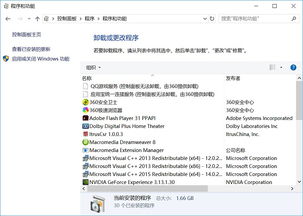
一、在Windows系统中卸载迈克菲
1. 使用控制面板卸载
在Windows系统中,最常用的卸载方法是通过控制面板。以下是具体步骤:
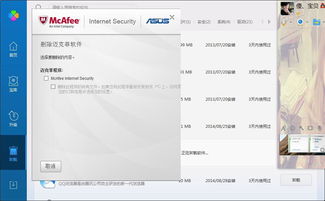
打开控制面板:点击“开始”菜单,输入“控制面板”,然后按回车键。
选择程序和功能:在控制面板中,找到并点击“程序”或“程序和功能”选项。
找到迈克菲:在程序列表中,找到“迈克菲”或“McAfee”。
卸载程序:右键点击迈克菲,选择“卸载”或“删除”选项。
完成卸载:系统会弹出卸载向导,按照提示完成卸载过程。
2. 使用迈克菲卸载工具
如果通过控制面板无法成功卸载迈克菲,可以使用迈克菲提供的专用卸载工具。以下是具体步骤:
下载卸载工具:访问迈克菲官方网站,下载“McAfee Consumer Product Removal Tool”(MCPR)。
运行工具:双击下载的文件,运行卸载工具。
接受许可协议:在弹出的窗口中,接受许可协议。
执行扫描:工具会自动扫描系统,查找并卸载迈克菲相关组件。
完成卸载:等待工具完成操作后,重新启动计算机。
二、在Mac系统中卸载迈克菲
对于Mac用户,卸载迈克菲的步骤略有不同。以下是具体步骤:
1. 使用应用程序文件夹卸载
打开应用程序文件夹:在Dock中点击“Finder”,然后选择“应用程序”。
找到迈克菲:在应用程序列表中找到“迈克菲”或“McAfee”文件夹。
运行卸载程序:打开迈克菲文件夹,找到“Uninstall McAfee”或类似名称的卸载程序。
按照提示操作:双击卸载程序,按照屏幕上的提示完成卸载。
2. 使用终端命令卸载
除了通过应用程序文件夹卸载外,还可以使用终端命令卸载迈克菲。以下是具体步骤:
打开终端:在“应用程序”文件夹中找到“实用工具”,然后打开“终端”。
输入卸载命令:输入以下命令并按回车:`sudo /Library/McAfee/uninstall.sh`。
输入管理员密码:根据提示输入管理员密码。
完成卸载:等待系统完成卸载过程。
三、卸载后的注意事项
卸载迈克菲后,用户应注意以下几点,以确保系统的安全性和稳定性:
1. 检查系统安全性
卸载迈克菲后,应确保系统的安全性。可以考虑安装其他安全软件来保护计算机免受恶意软件的攻击。不建议同时安装多个杀毒软件,因为这可能会导致系统冲突和性能问题。
2. 清理残留文件
有时,卸载软件后会残留一些文件。这些文件可能会占用磁盘空间,甚至影响系统的运行。因此,建议使用系统清理工具或手动删除这些残留文件,以释放磁盘空间并保持系统的整洁。
3. 更新操作系统
为了确保系统的安全性和稳定性,建议定期更新操作系统。通过更新操作系统,可以获取最新的安全补丁和功能改进,从而增强系统的防御能力。
4. 重启计算机
卸载迈克菲后,建议重启计算机。这可以确保所有相关组件都被完全移除,并且系统能够正常运行。
四、常见问题与解决方案
在卸载迈克菲的过程中,可能会遇到一些常见问题。以下是一些常见问题的解决方案:
1. 控制面板无法卸载迈克菲
如果控制面板无法卸载迈克菲,可以尝试使用迈克菲提供的专用卸载工具。如果仍然无法卸载,可以联系迈克菲客服寻求帮助。
2. 卸载过程中遇到错误提示
在卸载过程中,如果遇到错误提示,可以根据提示信息采取相应的解决方案。例如,如果提示缺少权限,可以尝试以管理员身份运行卸载程序。如果提示文件被占用,可以尝试关闭相关程序或重新启动计算机后再进行卸载。
3. 卸载后系统出现问题
如果卸载迈克菲后系统出现问题,可以尝试恢复系统到之前的状态或重新安装操作系统。同时,也可以联系迈克菲客服或专业的技术人员寻求帮助。
五、总结
卸载迈克菲的过程相对简单,但用户在操作时应谨慎,确保按照正确的步骤进行。无论是在Windows系统中使用控制面板或专用卸载工具,还是在Mac系统中使用应用程序文件夹或终端命令,遵循上述步骤都能有效卸载迈克菲。卸载后,用户应注意系统的安全性,并考虑安装其他安全软件来保护计算机。希望这篇文章能帮助您顺利卸载迈克菲,并为您的计算机安全保驾护航。
- 上一篇: 揭秘:轻松打开SWF文件的必备播放器推荐!
- 下一篇: 韵达快递单号查询
































